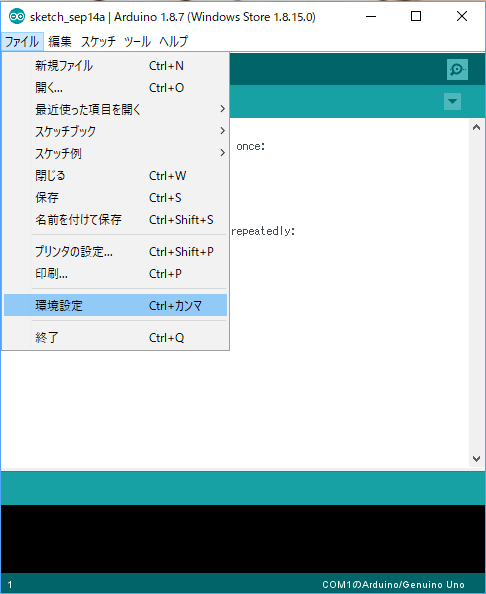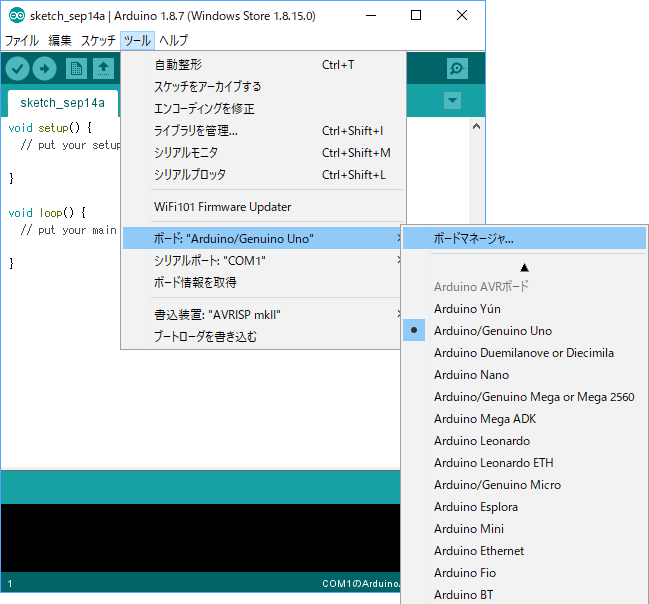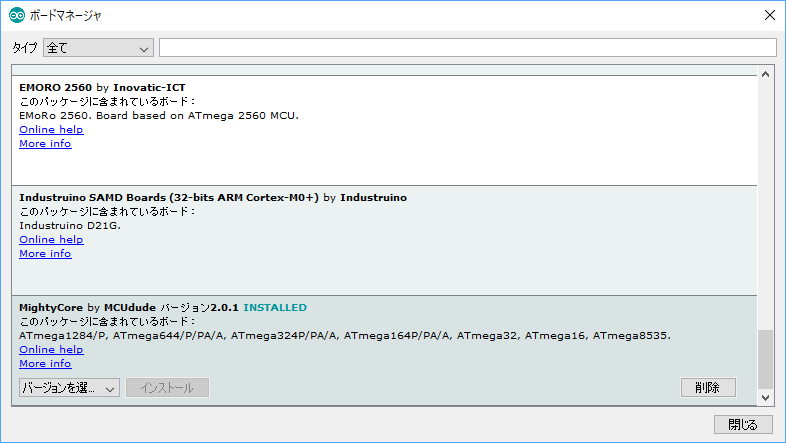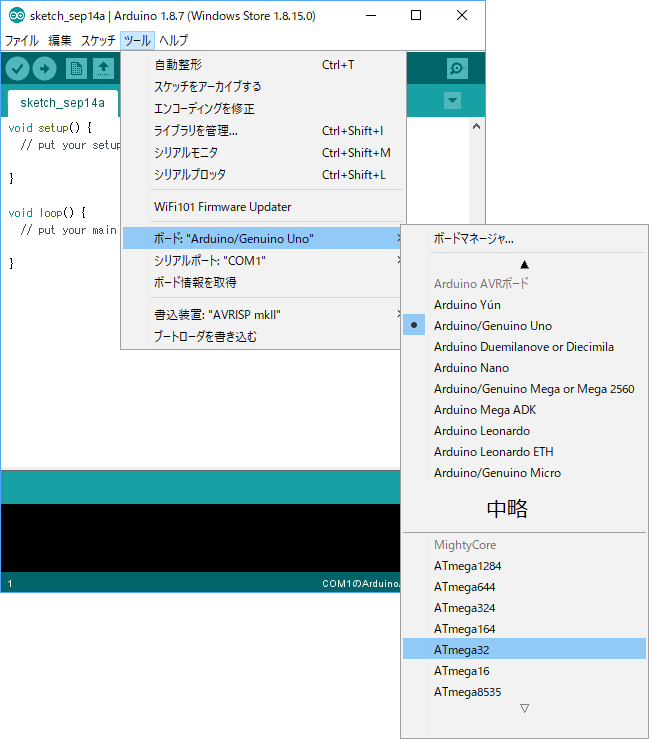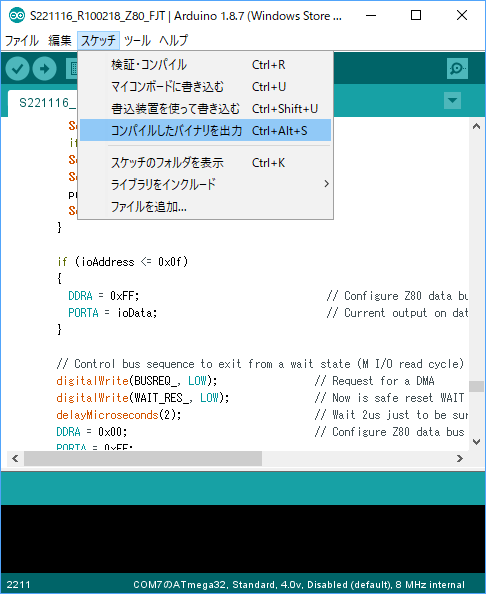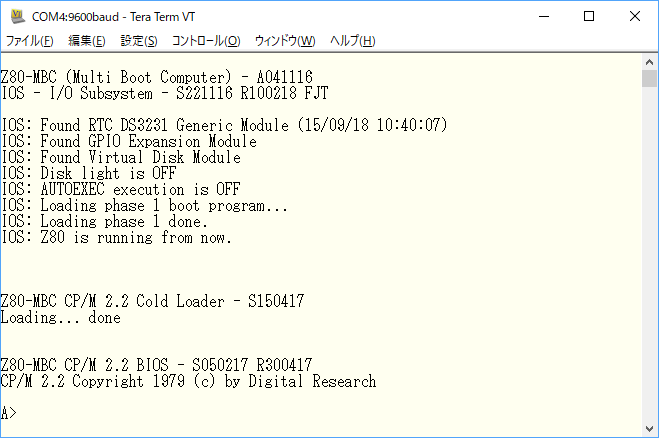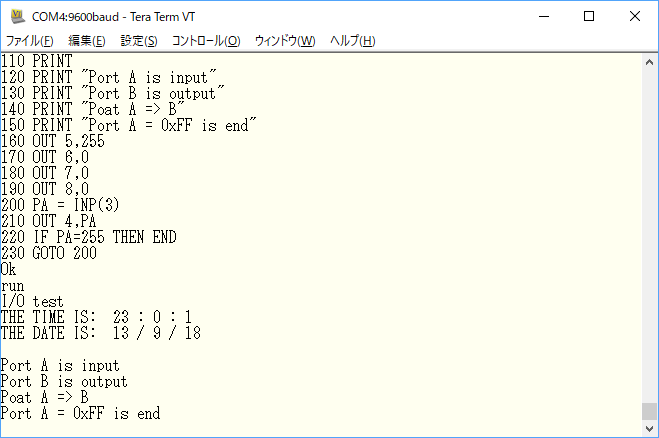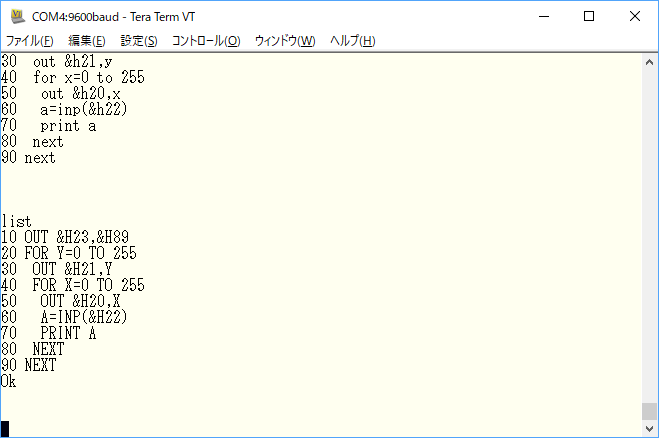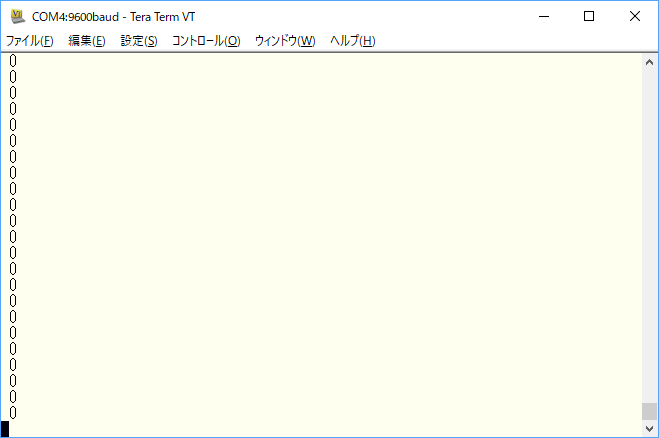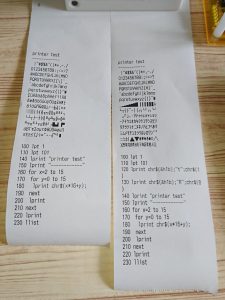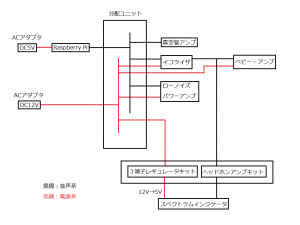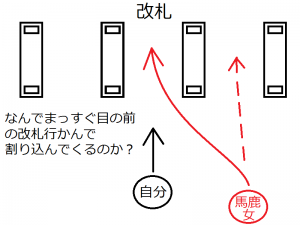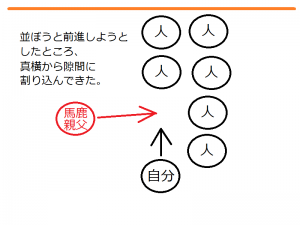ダイドーブレンドのCM
どうみてもアオイホノオのアンノにしか見えないw
検索
カレンダー
2026年1月 日 月 火 水 木 金 土 « 10月 1 2 3 4 5 6 7 8 9 10 11 12 13 14 15 16 17 18 19 20 21 22 23 24 25 26 27 28 29 30 31 -
最近の投稿
最近のコメント
アーカイブ
- 2025年10月
- 2022年2月
- 2022年1月
- 2021年10月
- 2021年9月
- 2021年6月
- 2021年4月
- 2021年2月
- 2021年1月
- 2020年12月
- 2020年11月
- 2020年10月
- 2020年9月
- 2020年8月
- 2020年7月
- 2020年6月
- 2020年5月
- 2020年4月
- 2020年2月
- 2020年1月
- 2019年12月
- 2019年11月
- 2019年10月
- 2019年9月
- 2019年8月
- 2019年7月
- 2019年6月
- 2019年5月
- 2019年4月
- 2019年3月
- 2019年2月
- 2019年1月
- 2018年9月
- 2018年8月
- 2018年5月
- 2018年4月
- 2018年3月
- 2017年12月
- 2017年10月
- 2017年9月
- 2017年8月
- 2017年7月
- 2017年4月
- 2017年3月
- 2017年2月
- 2017年1月
- 2016年12月
- 2016年11月
- 2016年10月
- 2016年8月
- 2016年7月
- 2016年6月
- 2016年1月
- 2015年12月
- 2015年11月
- 2015年10月
- 2015年8月
- 2015年6月
- 2015年2月
- 2015年1月
- 2014年11月
- 2014年9月
- 2014年8月
- 2014年7月
- 2014年6月
カテゴリー
カウンタ